ipTIME 공유기를 통해 웹 서버 및 다른 서버를 운영하거나 온라인 게임 및 P2P 등 서비스를 이용하려 할 때 비무장지대 DMZ나 포트포워딩을 설정합니다. 자신이 호스트가 되어 외부에서 내부 네트워크에서 외부 네트워크로 정상적인 연결을 위해서는 포트를 할당해야 하는데 여기서 DMZ나 포트포워딩 2가지로 방식으로 설정하게 됩니다.
DMZ
일일이 포트를 따로 부여하지 않아도 전면 개방되기 때문에 특정 서비스 중 내가 메인 호스트(IP) 가 된다면 뭔가 따로 설정할 필요 없이 원활히 이용이 가능합니다.
다만 이 방식은 보안에 너무 취약해 특히 서버를 운영한다면 권장하고 싶지 않습니다.

포트포워딩
포트를 따로 부여하여 개방할 수 있습니다. 해당 IP에 3000번 포트 부여하면 외부 네트워크에서는 내부 네트워크로 접속 시 3000번 포트를 제외하여 접속이 제한됩니다.
이렇게 제한적이기 때문에 오히려 보안면에서 유리해서 권장하는 방식이기도 합니다.
이 방식이 설정하기 쉬운 부분이긴 한데 어렵거나 귀찮고 번거로워서 보안에 취약하더래도 편하고 빠르게 DMZ 방식을 선택하여 설정하는 경우도 있습니다.
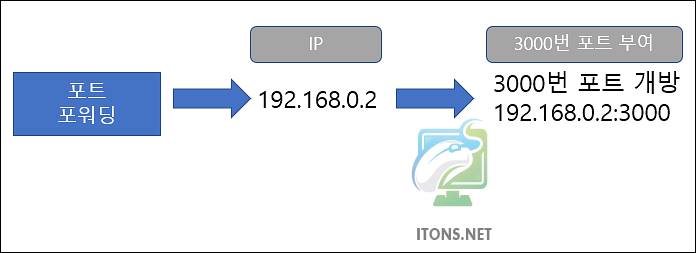
ipTIME 공유기 DMZ 설정하기
ipTIME 공유기의 DMZ 설정은 내 IP에 포트 설정이 어려움을 느끼시는 분들에게 가장 쉬운 방식입니다. 단번에 해결될 수 있는 부분이긴 합니다..
우선 사용하고 계신 웹 브라우저에서 ipTIME 공유기 관리자(192.168.0.1)로 접속하여 관리자로 로그인 후 관리도구 메뉴를 선택합니다.
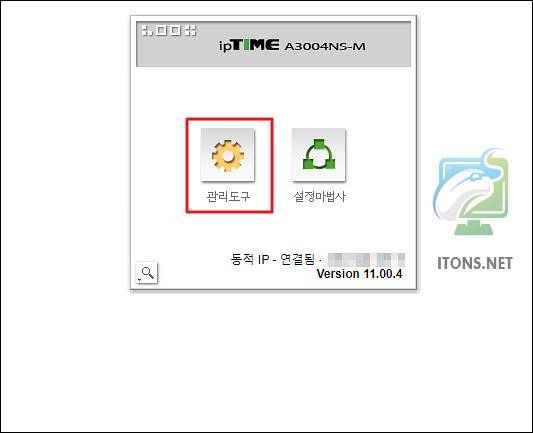
고급 설정->NAT/라운터 관리/고급 NAT 설정 메뉴로 가서 오른쪽 DMZ/Twip-IP 항목을 선택합니다.
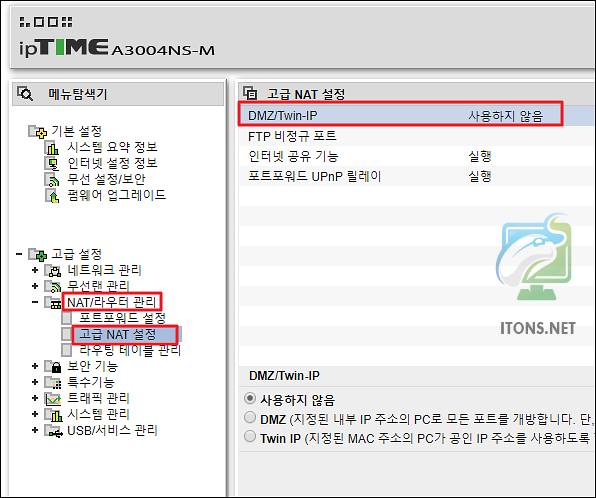
DMZ 옵션을 선택하여 현재 접속된 PC의 IP 주소로 설정 옵션을 선택 후 적용 버튼을 누르면 DMZ 설정은 간단하게 끝낼 수 있습니다.
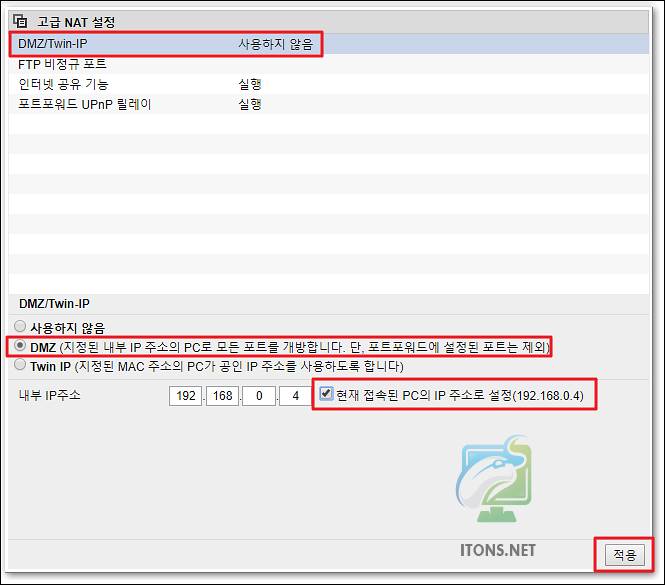
ipTIME 공유기 포트포워딩 설정하기
ipTIME 공유기 관리자 페이지에서 고급 설정->NAT/라우터 관리->포트포워드 설정 메뉴를 선택합니다.
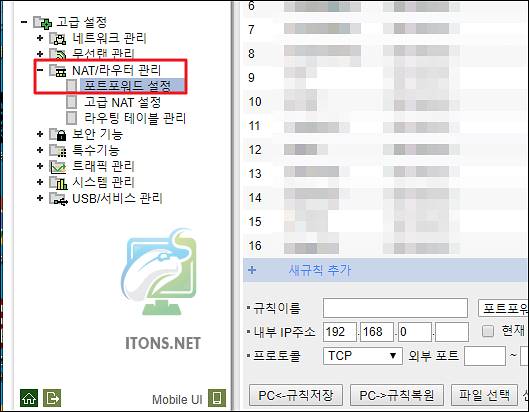
예를 들어 원격 데스크톱 포트(3389)를 개방하고 싶으면 규칙이름을 입력합니다.
그리고 현재 접속된 IP 주소 옵션을 선택 후 개방하려는 외부/내부 포트를 모두 입력하여 적용 버튼을 누릅니다.
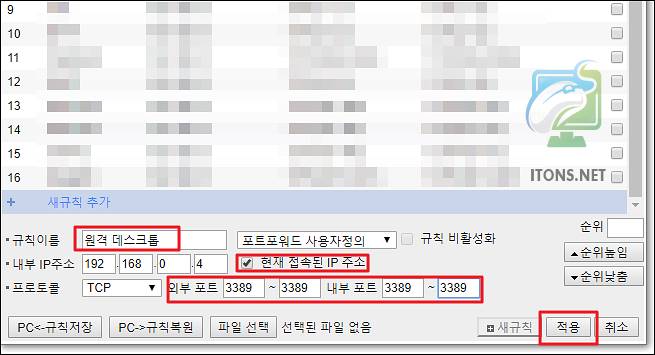
그럼 아래와 같이 3389 포트가 개방된 것을 볼 수 있습니다.
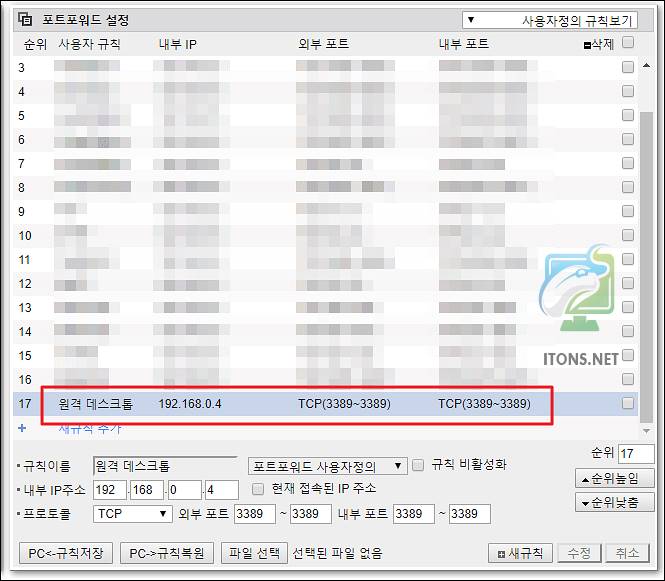
특정 포트를 개방하려 한다면 위 2가지 방식 장단점을 모두 고려해서 잘 선택해하셔서 상황에 따라 권장사항을 참조하여 설정하면 되겠습니다.